Module Organigramme
Le module Organigramme permet d'avoir une vision des membres de la communauté par service.
📢 Le module Organigramme est lié au champ Service historique des communautés. Un nouveau champ Service est disponible au niveau organisation. Les communautés dynamiques se basent uniquement sur ce nouveau champ.
Comment installer le module Organigramme ?
Étape 1 : Rendez-vous dans la rubrique Modules puis descendez pour trouver le module. Cliquer sur le bouton En savoir plus, puis sur Installer.
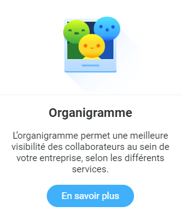
Étape 2 : Si vous disposez d'un écran tactile relié à votre communauté, vous pourrez ajouter ce module à l'affichage sur la TV. Par défaut, le module est disponible sur les versions mobiles et navigateurs.
Comment créer les services de l'Organigramme ?
Étape 1 : Se rendre dans l'Administration, onglet Modules, onglet Installés, puis cliquer sur le bouton Réglages du module Organigramme. Vous accédez aux Paramètres et retrouverez deux blocs : Gestion des services et Gestion des membres, avec chacun son bouton Modifier.
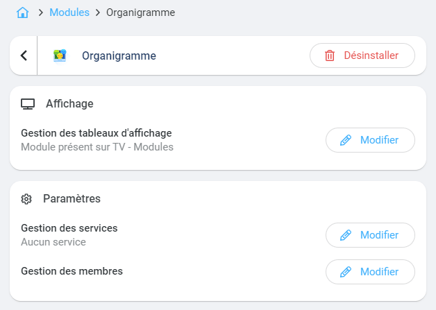
Étape 2 : Cliquer sur le bouton Modifier en face du bloc Gestion des services. Une nouvelle fenêtre s'ouvre vous permettant d'ajouter les services de l'entreprise.
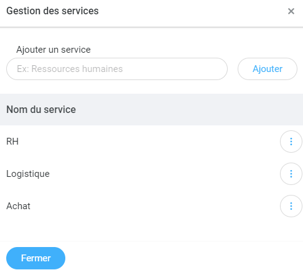
Comment affecter mon collaborateur à son service ?
💡 Par défaut, au moment de rejoindre la communauté, un champ Service est à confirmer pour vos collaborateurs. Ceux-ci auront donc une confirmation à faire sur le champ Service au moment de rejoindre la communauté. Ils peuvent aussi modifier leur service depuis les paramètres de leur profil.
Très régulièrement, ce champ n'est pas vérifié par les membres, malgré le pré-remplissage par les administrateurs, ce qui engendre la répartition dans un mauvais service ou aucune affectation du tout.
Dans Gestion des membres, choisissez le service de chaque membre en cliquant sur les 3 points en face de chaque nom et prénom. Une fenêtre va s'ouvrir et vous permettra d'aller sélectionner dans un menu déroulant, le service dans lequel affecter le membre.
L'option Responsable de service vous permet de mentionner sur le profil du collaborateur qu'il est en charge du service.
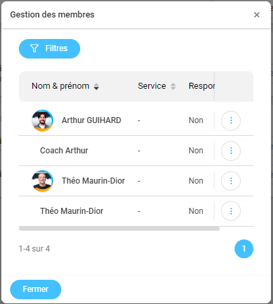
📢 Les photos sont celles que les membres utilisent en photo de profil.
Les administrateurs peuvent choisir une photo au moment de la création de l'invitation en saisie manuelle.
Une fois que l'invitation est envoyée, il n'est plus possible d'aller choisir une photo.
Il n'est pas possible d'ajouter une photo en créant une invitation via l'import d'un fichier.
Comment le consulter le module Organigramme ?
Le module installé se trouvera dans l'espace module et sera accessible via le tableau d'affichage tactile, le navigateur web et l'application mobile. 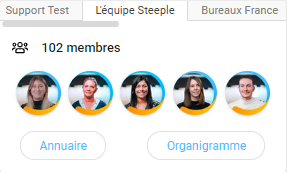
📢 Si vous disposez de plusieurs communautés et que le module est installé dans chaque communauté, un onglet vous permettra d'avoir une vue par communauté, comme le montre la photo ci-dessus.
Le module comprend deux boutons : Annuaire et Organigramme.
🔹 L'annuaire vous permet d'avoir une vue de vos collaborateurs par ordre d'inscription sur Steeple (le plus en haut, les premiers inscrits, en bas les derniers arrivés). Vous aurez accès à une barre de recherche pour retrouver un membre dans la communauté.
Cet annuaire vous offre directement la possibilité de consulter le profil d'un membre, et également de lui envoyer un message privé sur Steeple.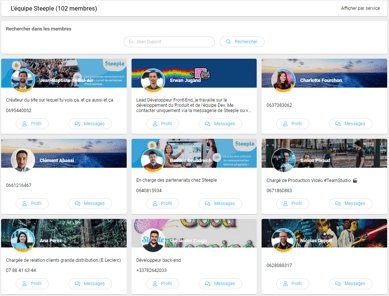
🔹L'organigramme permet d'avoir une vue des collaborateurs organisée par Services.

Comment désinstaller le module ?
Aller dans l'Administration, onglet Modules, retrouver le module dans la rubrique Installés puis cliquer sur Réglages. Une nouvelle fenêtre s'ouvre et en haut à droite se trouvera le bouton rouge Désinstaller.